win10更改管理员账户密码 Win10系统怎么修改电脑管理员密码
更新时间:2024-10-08 16:02:26作者:yang
Win10系统作为目前最流行的操作系统之一,管理员账户密码的安全性尤为重要,如果您忘记了管理员密码或者想要更改密码以提高安全性,那么在Win10系统下修改管理员密码是非常简单的。通过一些简单的步骤,您可以轻松修改管理员密码,保护您的电脑和个人信息的安全。接下来我们将介绍Win10系统下如何修改电脑管理员密码的方法。
具体步骤:
1.点击【windows系统】
单击左下角的【开始】,在弹出的菜单中找到【windows系统】选项。然后用鼠标左键点击
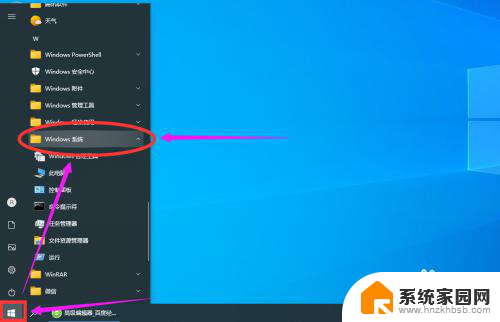
2.点击【控制面板】
然后在展开的子菜单中找到【控制面板】选项单击打开
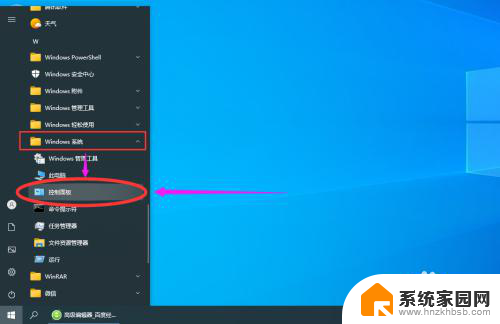
3.点击【更改账户类型】
打开【控制面板】页面以后,点击【用户账户】选项下面的的【更改账户类型】
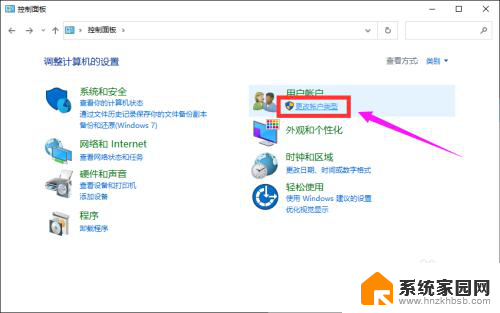
4.点击【管理员账户】
进入【管理账户】页面以后,选择“管理员账户”点击
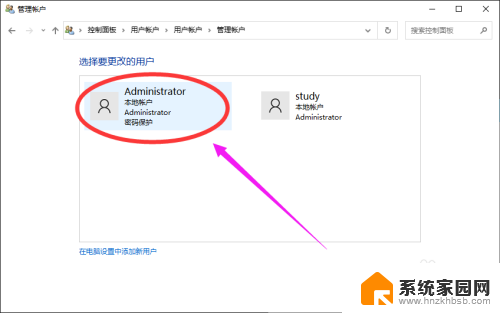
5.点击【更改密码】
进入【更改账户】页面以后,选择【更改密码】点击
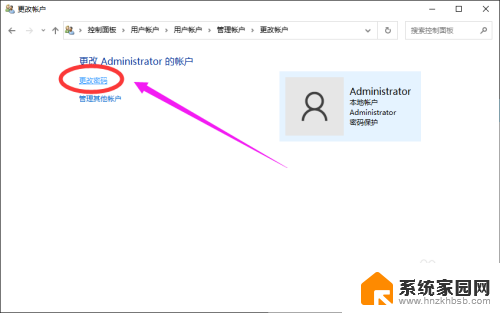
6.再次点击【更改密码】
进入更改密码页面以后,按要求输入新密码后。再点击【更改密码】按钮即可。
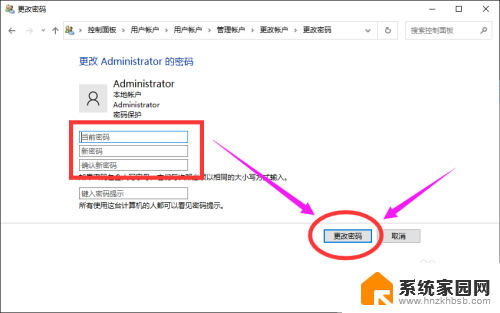
以上就是win10更改管理员账户密码的全部内容,如果还有不清楚的用户,可以参考以上步骤进行操作,希望对大家有所帮助。
win10更改管理员账户密码 Win10系统怎么修改电脑管理员密码相关教程
- win10怎么更改账户管理员 如何在Windows 10上更改管理员账户密码
- win10系统账户密码 win10系统如何修改管理员账户密码
- win10如何删除管理员账户密码 如何在win10上取消管理员密码
- 忘记win10管理员账号密码 Win10管理员密码忘记找回途径
- 笔记本怎么改账户管理员名字 win10如何修改管理员账户名字
- win10账户设置密码 win10管理员账户密码设置教程
- win10本地管理员改名 win10如何修改管理员账户名字
- win10怎么找回管理员密码 win10管理员密码忘记如何恢复
- win10改管理员名字 如何在win10中更改管理员账户名称
- win10系统电脑密码忘记了怎么解锁 Win10忘记管理员密码怎么办
- win10和win7怎样共享文件夹 Win10局域网共享问题彻底解决方法
- win10系统还原开机按什么键 电脑一键还原快捷键
- 怎么把一键锁屏添加到桌面 Win10系统桌面右键菜单锁屏快捷功能添加教程
- 打印机共享无法保存设置 win10共享打印机提示无法保存设置怎么解决
- win10电脑控制面板在哪里? win10系统控制面板怎么打开
- 电脑横屏怎么调成竖屏显示 win10怎么调整电脑屏幕方向
win10系统教程推荐
- 1 win10和win7怎样共享文件夹 Win10局域网共享问题彻底解决方法
- 2 win10设置桌面图标显示 win10桌面图标显示不全
- 3 电脑怎么看fps值 Win10怎么打开游戏fps显示
- 4 笔记本电脑声音驱动 Win10声卡驱动丢失怎么办
- 5 windows查看激活时间 win10系统激活时间怎么看
- 6 点键盘出现各种窗口 如何解决Win10按键盘弹出意外窗口问题
- 7 电脑屏保在哪里调整 Win10屏保设置教程
- 8 电脑连接外部显示器设置 win10笔记本连接外置显示器方法
- 9 win10右键开始菜单没反应 win10开始按钮右键点击没有反应怎么修复
- 10 win10添加中文简体美式键盘 Win10中文输入法添加美式键盘步骤